Label Alamat WooCommerce: Buat Otomatis, Sesuaikan, dan Cetak
Diterbitkan: 2023-01-31Apakah Anda memiliki toko WooCommerce untuk bisnis Anda? Maka Anda mungkin pernah mendengar tentang label alamat WooCommerce. Jika tidak, selami dan kami akan membahas semua yang perlu Anda ketahui tentang label alamat WooCommerce.
Pada artikel ini, kami akan menjelaskan cara membuat, menyesuaikan, dan mencetak label alamat di WooCommerce.
Jadi tanpa membuang waktu mari kita mulai dengan menjawab pertanyaan besar.
Apa itu label alamat di WooCommerce?
Seperti namanya, label alamat adalah dokumen yang digunakan oleh pemilik toko WooCommerce untuk menunjukkan alamat pengirim dan penerima saat mengirimkan produk. Label alamat membantu memastikan bahwa produk akan dikirim ke orang yang tepat.
Jika orang tersebut tidak ada untuk mengambil paket, produk akan dikembalikan ke pengirim setelah waktu tunggu. Ini memastikan kelancaran operasi logistik masuk dan keluar untuk pemilik toko WooCommerce.
Biasanya, pemilik toko WooCommerce menugaskan pengiriman produk ke layanan kurir. Dan jasa kurir ini akan bertanggung jawab untuk mengantarkan produk ke orang yang tepat. Sehingga akan mudah bagi mereka jika sudah menempelkan label alamat pada kemasan produk.
Mengapa Anda perlu mengotomatiskan label alamat WooCommerce?
Mengotomatiskan label alamat di WooCommerce akan memudahkan upaya Anda membuat label untuk setiap pesanan. Juga menulis label alamat secara manual bukanlah praktik yang baik sekarang, karena tinta dapat memudar atau agen kurir tidak dapat membaca alamat dengan benar. Ini akan menciptakan penundaan yang tidak perlu dalam logistik yang mengakibatkan pelanggan frustrasi.
Selain itu, jika toko Anda menerima banyak pesanan setiap hari, menuliskan alamat secara manual dapat menjadi tugas yang menghabiskan waktu sehingga Anda dapat mencari bantuan tambahan. Jadi, jika Anda memiliki sistem label alamat otomatis di toko WooCommerce Anda, Anda dapat menghemat waktu, tenaga, dan uang.
Bidang apa yang akan disertakan dalam label alamat untuk WooCommerce?
Label alamat WooCommerce seharusnya menunjukkan alamat pengiriman dengan benar dengan semua informasi yang relevan untuk membantu agen kurir mengirimkan produk ke alamat yang benar. Sangat ideal untuk menambahkan alamat pengirim pada label alamat sehingga jika orang tersebut tidak ada untuk mengambil paket, itu akan dikembalikan ke pengirim.
Berikut adalah bidang utama yang akan disertakan dalam label alamat WooCommerce.
- Nama pengirim dan penerima
- Alamat pengiriman dengan nama jalan dan nomor
- Kode pos penerima
- Lokasi (kota, provinsi, dan negara)
- Alamat pengembalian
Bagaimana cara membuat, menyesuaikan, dan mencetak label alamat WooCommerce?
Pengaturan WooCommerce default tidak memiliki fungsi untuk membuat dan menyesuaikan label alamat. Jadi kami akan menggunakan plugin pihak ketiga untuk tujuan tersebut. Plugin Label Alamat WooCommerce oleh WebToffee hadir dengan fitur yang luas dan menawarkan pengaturan yang mudah.
Langkah 1: Instalasi Plugin
Plugin ini berfungsi sebagai add-on untuk plugin WooCommerce PDF Invoices. Jadi kita harus menginstalnya terlebih dahulu.
Untuk Menginstal plugin Faktur PDF WooCommerce,
- Arahkan ke Plugins > Add New dari backend WordPress Anda.
- Cari plugin Faktur PDF WooCommerce oleh WebToffee.
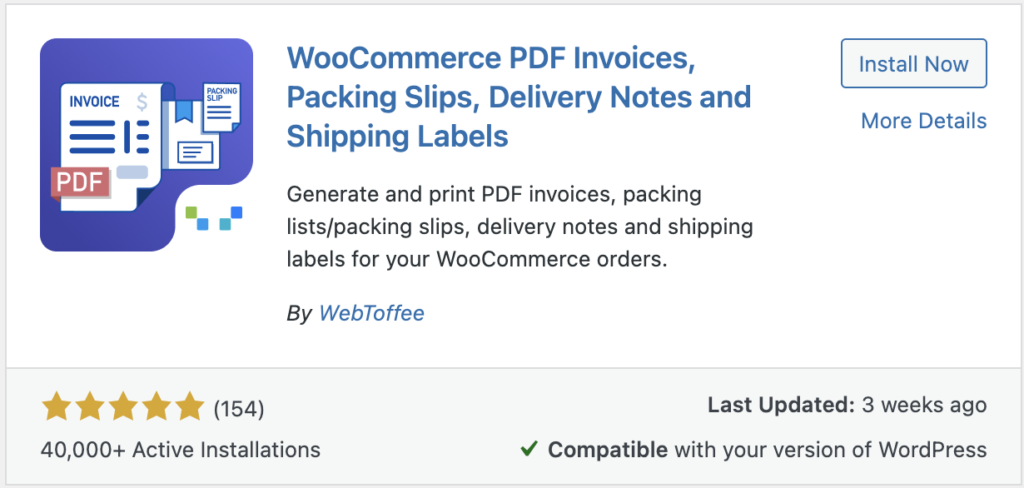
- Instal dan aktifkan plugin di backend WordPress Anda.
Untuk menginstal label Alamat WooCommerce (Add-on)
- Karena ini adalah add-on premium, Anda harus membelinya terlebih dahulu.
- Setelah membeli plugin, Anda akan menerima email untuk mengunduh file zip plugin.
- Lalu, buka Plugins > Add New dari backend WordPress Anda.
- Unggah file zip plugin yang Anda unduh lalu instal dan aktifkan plugin.
Langkah 2: Mengonfigurasi pengaturan umum
Sekarang, mari konfigurasikan pengaturan umum untuk plugin.
Buka Faktur/Pengepakan > Pengaturan Umum dari backend WordPress.
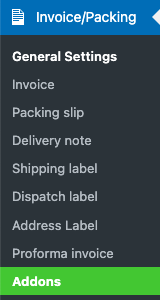
- Dari halaman pengaturan plugin, buka tab Umum .
- Masukkan nama perusahaan.
- Tambahkan logo untuk faktur Anda. Jika Anda sudah menambahkan logo Anda di pengaturan WooCommerce, maka secara otomatis akan muncul di sini. Anda juga dapat menambahkan logo baru dari sini.
- Masukkan informasi relevan lainnya seperti ID Pajak Perusahaan, Kebijakan Pengembalian, Footer, dll.
- Kemudian tambahkan detail alamat untuk situs toko Anda.
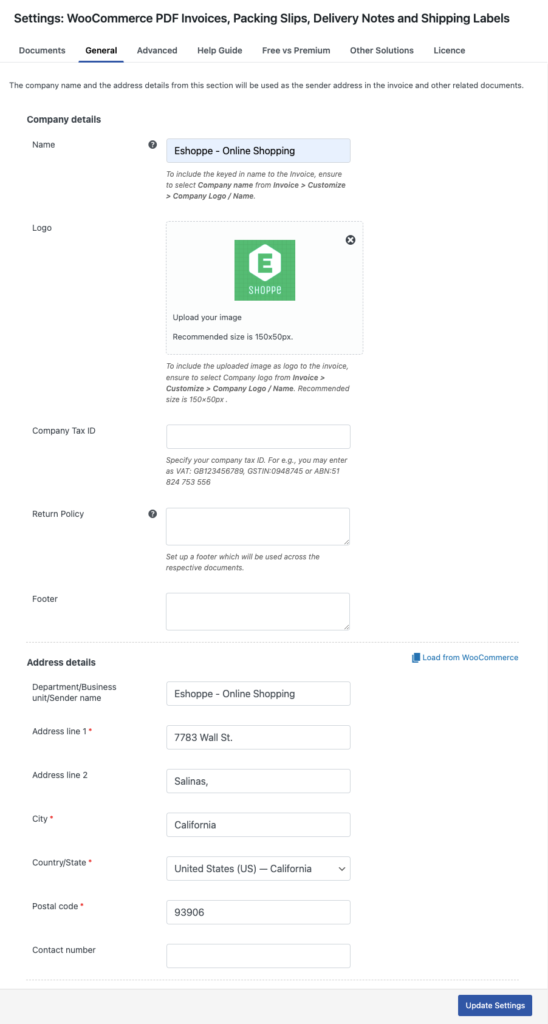
Setelah menambahkan informasi yang diperlukan, klik Perbarui Pengaturan untuk menyimpan pengaturan.

Lihat panduan mendetail kami tentang cara membuat dan menyesuaikan faktur WooCommerce.
Langkah 3: Mengonfigurasi label alamat WooCommerce
Sekarang, buka tab Dokumen dan pilih label Alamat.
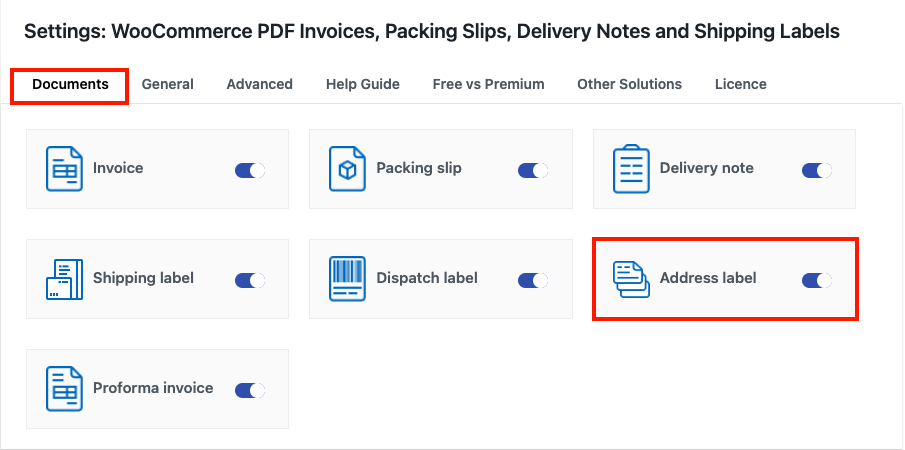
Anda akan dibawa ke halaman pengaturan Label alamat.
- Dari menu sebelah kiri, pilih Jenis Alamat .
- Kemudian pilih tata letak untuk label alamat.
- Di bawah tarik-turun Properti Tata Letak , Anda memiliki opsi penyesuaian yang berbeda.
- Anda dapat mengubah ukuran margin, ukuran font, warna font, warna batas, dll.
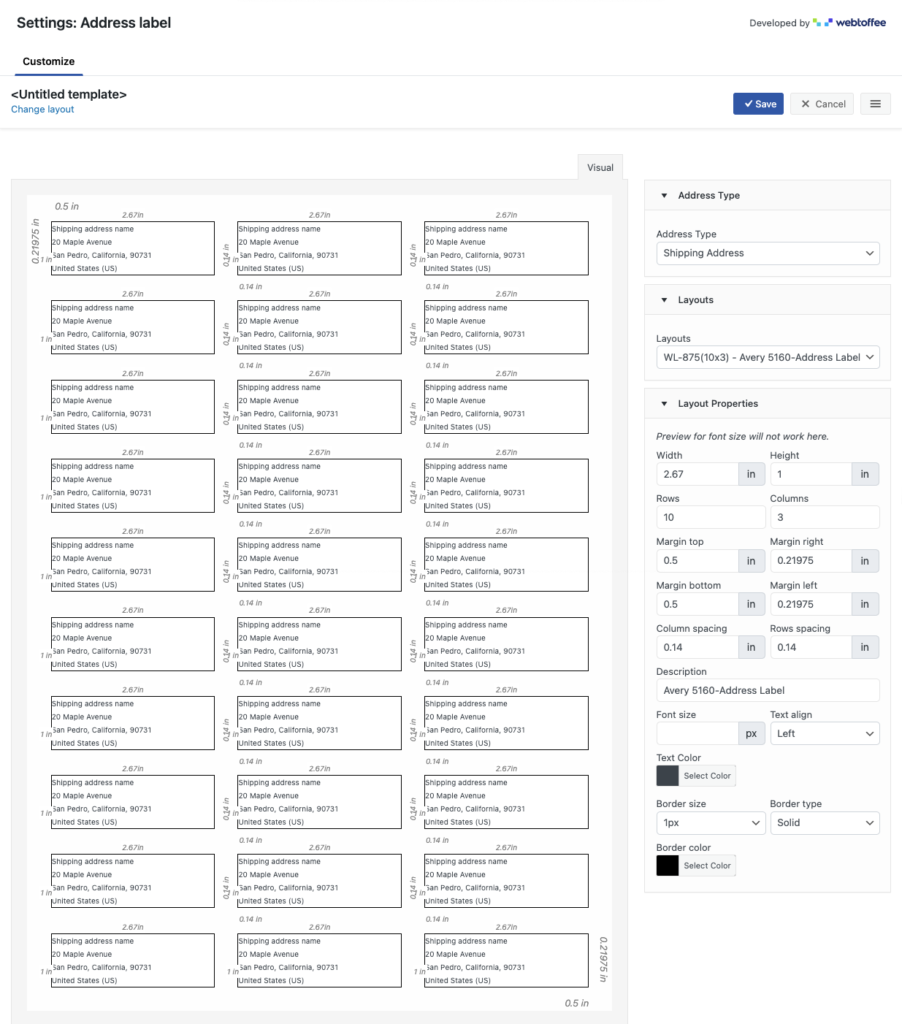
Setelah melakukan perubahan yang diperlukan, klik Simpan untuk menyimpan perubahan.
Tambahkan nama untuk template dan simpan untuk digunakan nanti.
Jika ingin mencetak beberapa label alamat, Anda dapat membuat template yang berbeda untuk setiap jenis alamat. Anda dapat memilih template yang diperlukan sebelum mencetak.
Untuk mengubah template aktif, buka Invoice/Packing > Address Label . Kemudian klik ikon tiga garis horizontal dan pilih Templat saya untuk memilih templat.
Langkah 4: Mencetak label alamat WooCommerce
Sekarang, mari kita lihat bagaimana kita dapat mencetak label alamat secara massal di WooCommerce.
Buka WooCommerce > Pesanan dari backend WordPress.
Pilih pesanan yang ingin dicetak label alamatnya.
Kemudian di bawah tarik-turun Tindakan massal , pilih Cetak Label Alamat .
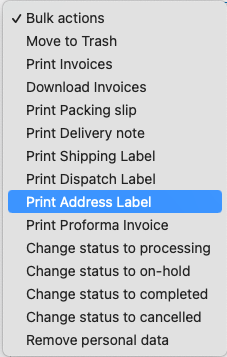
Klik Terapkan .
Berikut adalah contoh label alamat WooCommerce.
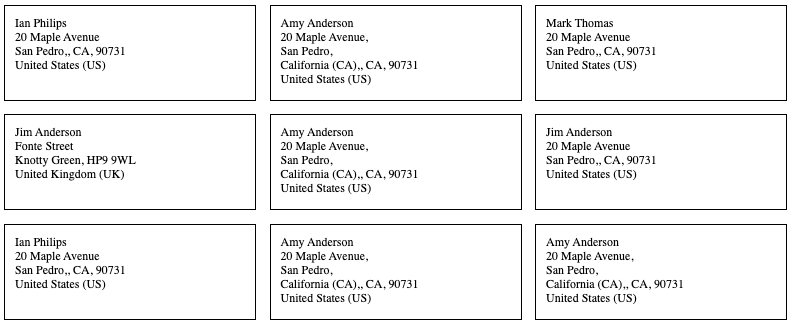
Kata-kata terakhir
Label alamat WooCommerce adalah dokumen sederhana yang dapat membuat perbedaan besar untuk bisnis eCommerce Anda. Ini akan secara efektif meningkatkan sistem pengiriman di situs toko Anda.
Plugin label alamat WooCommerce yang kami sebutkan di artikel ini membantu Anda dengan mudah membuat dan menyesuaikan label alamat yang terlihat profesional untuk situs toko Anda.
Artikel ini dimaksudkan untuk memberi Anda beberapa informasi bermanfaat terkait label alamat untuk WooCommerce. Jika Anda memiliki pertanyaan, beri tahu kami di komentar.
Terima kasih sudah membaca.
- Apakah ini membantu ?
- Ya Tidak
